Verziu Raspberry Pi, ktorú mám, je Raspberry Pi 3 Model B. Má 40 GPIO pin konektora a nie všetky je možné použiť na interakciu s inými elektronickými komponentmi. Budete musieť pripojiť svoje elektronické súčasti k správnemu číslu kolíka. V opačnom prípade nebudete môcť interagovať alebo ovládať elektronický komponent pripojený k vášmu Raspberry Pi. Odkážem vás na schému, pomocou ktorej môžete zistiť, ktorý pin na aký účel použiť. Nerob si z toho starosti.
V tomto článku urobím jednoduchý LED blikajúci projekt s Raspberry Pi pomocou pinov GPIO. Ukážem vám, ako používať Python na interakciu s GPIO pinmi Raspberry Pi. Na ukážku použijem Raspberry Pi 3 Model B, pretože to mám. Ak používate inú verziu Raspberry Pi, bude pravdepodobne potrebné vykonať nevyhnutné zmeny, aby fungovala. Takže poďme na to.
Veci, ktoré potrebujete:
Ak chcete so mnou úspešne vytvoriť projekt blikania LED Raspberry Pi, potrebujete,
- Jednodeskový počítač Raspberry Pi 3.
- Blikala karta microSD s operačným systémom Raspbian.
- Adaptér micro USB alebo nabíjačka telefónu s Androidom na napájanie Raspberry Pi.
- Počítač s pripojením na internet a na vzdialené pripojenie k Raspberry Pi.
- Rezistor 220Ω alebo 1KΩ.
- 5 mm alebo 3 mm LED.
- Niektoré spojovacie vodiče medzi mužmi a ženami.
- Nepál.
Schéma zapojenia:
Všetky komponenty by ste mali pripojiť k vášmu Raspberry Pi 3 tak, ako je to znázornené na schéme zapojenia nižšie.
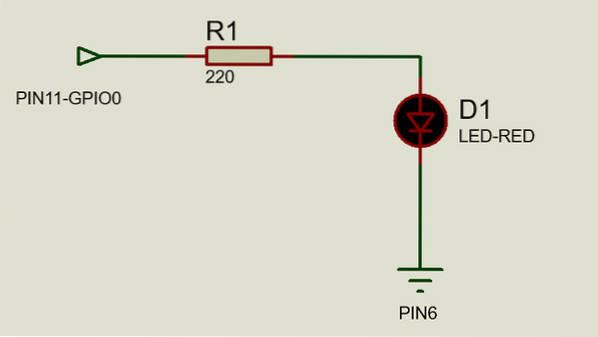
Na palubovke to vyzerá asi takto.

Všimnite si, že som pripojil jeden koniec odporu k GPIO0 ktorý je PIN 11 na Raspberry Pi 3 a jeden koniec červenej LED k GND (uzemňovací) kolík, ktorý je PIN 6 na Raspberry Pi 3.
Pripojenie k Raspberry Pi 3 na diaľku:
Ak vlastníte Raspberry Pi a používate Raspbian, pravdepodobne už máte povolené SSH a VNC. Ak ste sledovali jeden z mojich článkov o tom, ako nainštalovať Raspbian na Raspberry Pi, mali by ste vedieť, ako ich povoliť. Ak máte pochybnosti o tom, či sú tieto možnosti povolené, prečítajte si článok na adrese (Odkaz na článok Nainštalujte si Raspbian na Raspberry Pi).
Ak dávate prednosť práci s príkazovým riadkom, potom SSH do vášho Raspberry Pi 3 pomocou nasledujúceho príkazu:
$ ssh pi @ 192.168.2.16Ak dávate prednosť práci v grafickej podobe, na pripojenie k zariadeniu Raspberry Pi 3 použite prehliadač VNC Viewer. Stačí zadať IP adresu vášho Raspberry Pi a stlačiť

Teraz zadajte pi ako používateľské meno a heslo, ktoré ste nastavili pri inštalácii Raspbian ako hesla. Potom kliknite na Ok.
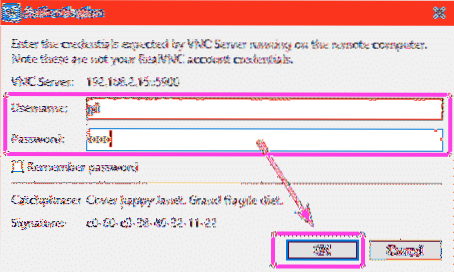
Mali by ste byť pripojení.

Písanie kódov pre projekt Raspberry Pi Blink LED:
Najskôr otvorte terminál (ak používate prehliadač VNC) a vytvorte nový súbor blikať.py

Teraz otvorené blikať.py s textovým editorom (použijem nano) nasledovne:
$ nano blikanie.py
Teraz zadajte nasledujúce riadky kódov Pythonu a uložte súbor stlačením
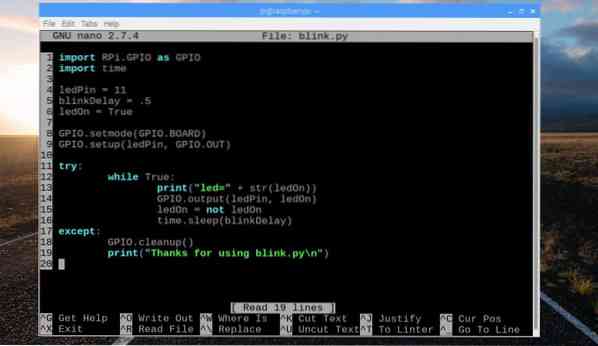
Tu, na riadok 1, som importoval Python RPi.GPIO z RPi knižnica pre prácu s pinmi GPIO Raspberry Pi.
Na 2. riadok som importoval Python čas a časová knižnica.
Na riadku 4-6 som definoval 3 premenné.
- ledPin premenná je nastavená na číslo PIN 11. To je miesto, kde je červená LED pripojená k Raspberry Pi 3.
- blinkDelay je nastavený na 5, ktorý je 500ms. LED teda bude svietiť 500ms a potom zhasne 500ms a znovu bude svietiť 500ms a tak ďalej.
- ledOn premenná je nastavená na Pravdaže predvolene. Keď je to Pravdaže, LED bude svietiť, keď je to falošné, LED bude nesvietiť. ledOn logika je zmenena z Pravdaže do Falošné a Falošné do Pravdaže každých 500 ms (podľa definície v blinkDelay).
Riadok 9 sa používa na nastavenie kolíka GPIO ledPin čo je pin 11 pre výstup pomocou GPIO.nastaviť() knižničná funkcia. GPIO.nastaviť() prijíma dva argumenty. Jedným z nich je číslo PIN a druhým je režim, v ktorom bude tento PIN fungovať. V takom prípade to je GPIO.VON alebo výstupný režim. Ak chcete brať vstupy, malo by to byť GPIO.IN.
Na linke 11-19, a skús - okrem blok sa používa. Keď teda zastavím skript v jazyku Python, vypíše sa text Ďakujeme, že ste použili blikanie.py (riadok 19) namiesto chybových hlásení. Tiež som sa ubezpečil, že pin GPIO je vyčistený v riadku 18 s GPIO.vyčistiť() knižničná funkcia.
Aktuálny kód pre projekt Blink je na riadku 12-16. Tu sa používa nekonečná slučka.
Pri každej iterácii slučky,
- Riadok 13 vytlačí stav LED (či už svieti alebo nesvieti) v závislosti na logike LED ledOn
- Riadok 14 používa výkon() funkcia knižnice na zapnutie alebo vypnutie LED (v ledPin kolík) v závislosti od logiky ledOn premenná.
- Riadok 15 slúži na prepnutie logickej hodnoty ledOn
- Nakoniec na riadku 16, spánok () funkcia knižnice slúži na udržanie LED diódy zapnutej alebo vypnutej pre blinkDelay čas.
Po dokončení písania kódu spustite blikať.py skript s nasledujúcim príkazom:
$ python bliká.py
Ako vidíte, stavy LED sa zobrazujú každý 500 ms.
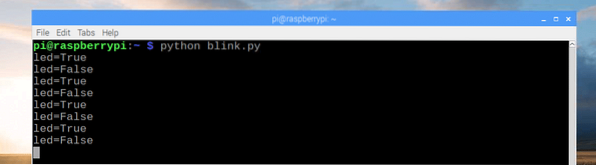
Ako vidíte, každá LED dióda bliká 500 ms.
[Zahrňte video súbor do súbory / výstup.3gp]
Ak chcete zastaviť blikanie.py skript, stačí stlačiť
Ako vidíte, vykonávanie skriptu sa zastavilo.

Konektory GPIO Raspberry Pi 3 Model B:
Pinio GPIO Raspberry Pi 3 Model B nájdete na http: // pi4j.com / piny / model-3b-rev1.html
Nezabudnite to skontrolovať.
Takto teda pracujete s pinmi GPIO Raspberry Pi 3 s Pythonom. Ďakujeme, že ste si prečítali tento článok.
 Phenquestions
Phenquestions


